Mobile Scan starten und Verbindung herstellen
Um den Mobile Scan zu starten und eine Verbindung zu einem mobilen Gerät, Emulator oder Simulator herzustellen, führen Sie diese Schritte aus:
-
Klicken Sie mit der rechten Maustaste auf einen Modulordner und wählen Sie Scan > Mobile aus dem Kontextmenü.
Alternativ können Sie den Mobile Scan auch über das dynamische Menü Modules öffnen. Klicken Sie dazu auf das Symbol
 Scan und wählen Sie die Option Mobile aus dem Aufklappmenü.
Scan und wählen Sie die Option Mobile aus dem Aufklappmenü. -
Fügen Sie im Abschnitt Select connection eine neue Verbindung hinzu oder wählen Sie die Verbindung aus, die Sie verwenden möchten, z. B. Local (TMA), Remote (TMA), Cloud (Appium) oder TDC.
Verwenden Sie das Suchfeld Search Connections..., um die Verbindungen nach Namen zu filtern.
-
Fügen Sie im Abschnitt Select device ein mobiles Gerät, einen Emulator oder Simulator hinzu oder wählen Sie aus, welches von diesen Sie aufzeichnen möchten.
Basierend auf dem Verbindungstyp zeigt der Mobile Scan automatisch die folgenden verbundenen Geräte an:
-
Lokal verbundene Android- bzw. iOS-Geräte oder Emulatoren für Local (TMA).
-
Android- oder iOS-Geräte, Emulatoren oder Simulatoren für Remote (TMA).
-
Android- oder iOS-Geräte für TDC in der Cloud.
Verwenden Sie diese Optionen, um die Geräte zu filtern.
-
-
Fügen Sie im Abschnitt Select application eine mobile Applikation hinzu oder wählen Sie die mobile Applikation aus, die Sie aufzeichnen möchten.
Wenn Sie den Verbindungstyp Local (TMA) oder Remote (TMA) ausgewählt haben, zeigt der Mobile Scan automatisch die Applikationen an, die Sie auf dem ausgewählten Gerät installiert haben.
Verwenden Sie das Suchfeld Search Apps..., um die Applikationen nach Namen zu filtern.
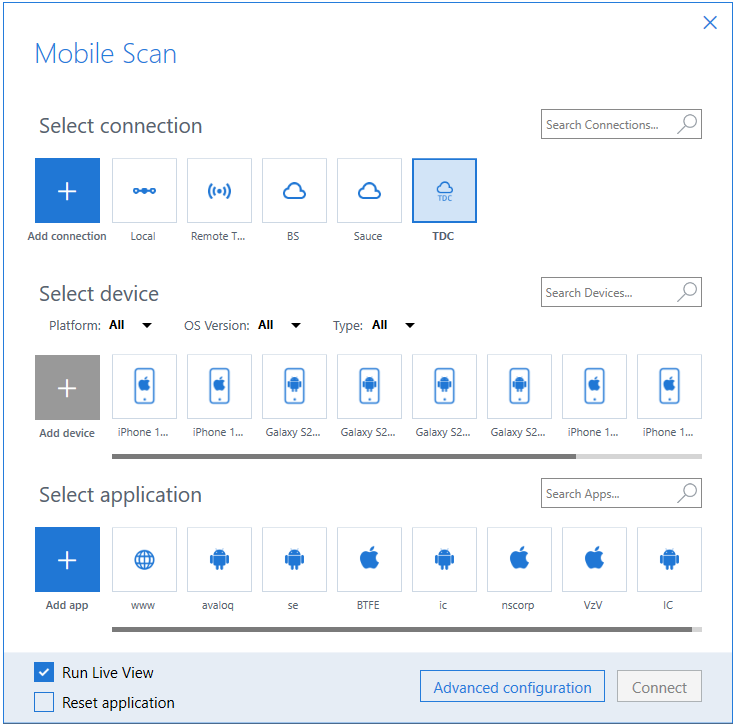
Fenster Mobile Scan mit automatisch angezeigten Verbindungen, Geräten und Applikationen
-
Deaktivieren Sie optional das Kontrollkästchen Run Live View, um die Vorschau der Applikation zu deaktivieren.
-
Aktivieren Sie optional das Kontrollkästchen Reset application, um die folgenden Aktionen durchzuführen:
-
Setzen Sie alle Benutzereinstellungen und Berechtigungen in der Applikation zurück.
-
Starten Sie die Applikation neu, wenn sie bereits geöffnet war.
-
-
Klicken Sie optional auf Advanced configuration, um Desired Capabilities auf die Aufzeichnung anzuwenden.
-
Klicken Sie auf Connect.
-
Der Mobile Scan öffnet die Applikation oder Webseite auf dem mobilen Gerät, Emulator oder Simulator.
Wenn Sie die Live View aktiviert haben, wird das Pop-up-Fenster Live View angezeigt.
Wenn der Mobile Scan eine hybride Applikation erkennt, müssen Sie entscheiden, welchen Kontext Sie aufzeichnen möchten:
-
Um den nativen Kontext aufzuzeichnen, wählen Sie das Optionsfeld Native.
-
Um den Web-Kontext zu durchsuchen, wählen Sie das Optionsfeld Web und die Webansicht, die Sie aufzeichnen möchten, aus dem Kombinationsfeld darunter.
-
-
Um Controls in Ihrer mobilen Applikation auszuwählen, klicken Sie auf Scan.
Nach Geräten, Emulatoren oder Simulatoren filtern
Verwenden Sie eine der folgenden Optionen, um Geräte zu suchen und zu filtern:
-
Geräte nach Namen filtern. Verwenden Sie dazu das Suchfeld Search Devices....
-
Geräte nach Plattform, Betriebssystem oder Typ filtern. Filtern Sie dazu mit den Aufklappmenüs Platform, OS Version oder Typ.
Geräte oder Applikationen löschen
Wenn Sie ein Gerät oder eine Applikation manuell hinzugefügt haben, können Sie dieses/diese später im Mobile Scan wieder löschen.
Fahren Sie dazu mit der Maus über die jeweilige Kachel und klicken Sie auf das Symbol ![]() Delete.
Delete.
Die Mobile Engine 3.0 entfernt das Gerät oder die Applikation auch aus den mobilen Konfigurationen.
Geräte oder Applikationen bearbeiten
Wenn Sie ein Gerät oder eine Applikation manuell hinzugefügt haben, können Sie dieses/diese später im Mobile Scan bearbeiten.
Fahren Sie dazu mit der Maus über die jeweilige Kachel und klicken Sie auf das Symbol ![]() Edit.
Edit.
Die Mobile Engine 3.0 bearbeitet das Gerät oder die Applikation auch in mobilen Konfigurationen.
Überprüfung der Control-Sichtbarkeit aktivieren oder deaktivieren
Standardmäßig ist die Sichtbarkeitsprüfung für die Testautomatisierung in der Mobile Engine 3.0 aktiviert. Sie können die Sichtbarkeitsprüfung je nach mobiler Applikation und Leistungsanforderungen aktivieren oder deaktivieren.
Tricentis empfiehlt, die Sichtbarkeitsprüfung zu deaktivieren, wenn Sie Ihre Tests in einer Cloud ausführen.
Um die Sichtbarkeitsprüfung nur für die Testausführung zu aktivieren oder zu deaktivieren, erstellen Sie den TCP SkipVisibilityCheck und setzen Sie den Wert auf True oder False, je nachdem, ob Sie die Sichtbarkeitsprüfung überspringen möchten oder nicht.
Führen Sie die folgenden Schritte aus, um die Sichtbarkeitsprüfung sowohl für den Mobile Scan als auch für die Testausführung zu aktivieren oder zu deaktivieren:
-
Gehen Sie zu C:\ProgramData\TRICENTIS\TOSCA Testsuite\7.0.0\Settings\XML und öffnen Sie die Datei Settings.xml.
-
Fügen Sie unter <Category name="Mobile30"> die folgende Codezeile vor dem schließenden Tag hinzu:
<Setting name="Automation.Mobile30.SkipVisibilityCheck" legacyPath="Automation.Mobile30.SkipVisibilityCheck">False</Setting>
-
Setzen Sie den Wert dieser Einstellung auf True oder False, je nachdem, ob Sie die Sichtbarkeitsprüfung überspringen möchten oder nicht.
-
Starten Sie Tricentis Tosca neu.